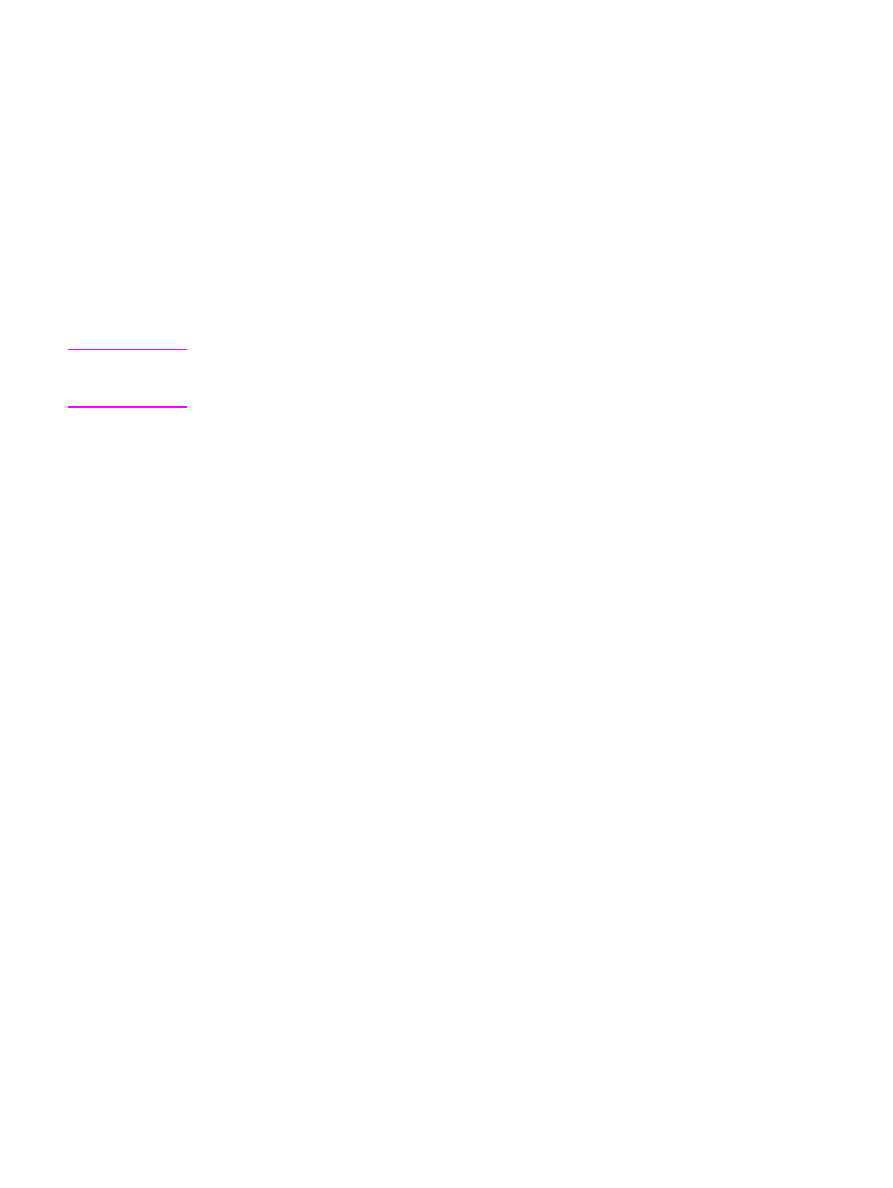
Изменение параметров по умолчанию
Если во всех программах, установленных на компьютере, требуется применить
определенные параметры печати, в драйвере принтера измените параметры по
умолчанию.
84
Глава 2 Работа с принтером
RUWW
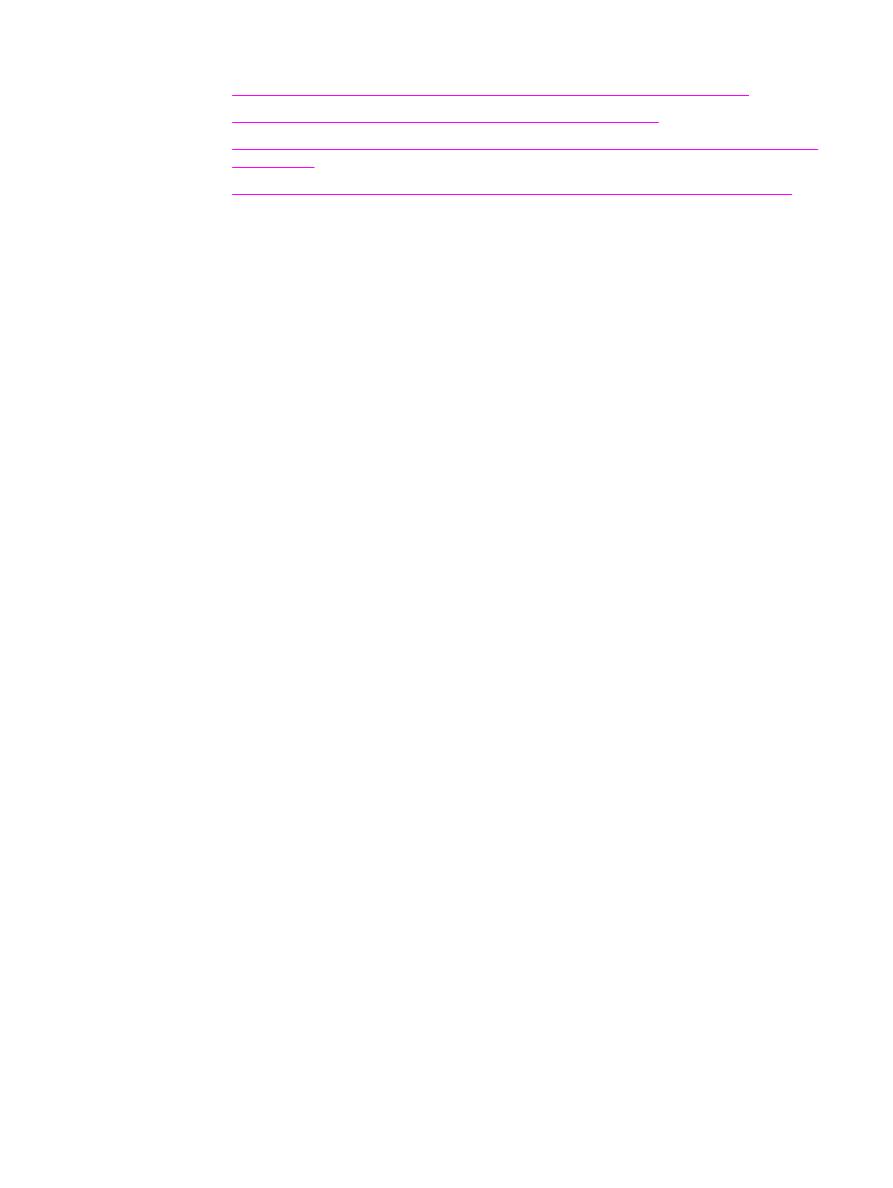
Выберите процедуру для операционной системы:
●
Чтобы измененить параметры по умолчанию в Windows 98 и Windows XP
●
Чтобы изменить параметры по умолчанию в Windows NT 4.0
●
Чтобы изменить параметры по умолчанию в Windows 2000, Windows XP и Windows
Server 2003
●
Чтобы изменить параметры по умолчанию в операционных системах Macintosh
Чтобы измененить параметры по умолчанию в Windows 98 и
Windows XP
1. Щелкните на кнопке Пуск.
2. Щелкните на команде Настройка.
3. Щелкните на команде Принтеры.
4. Щелкните правой кнопкой мыши на значке принтера серии HP LaserJet 4250 или
4350.
5. Щелкните на команде Свойства.
6. Измените параметры на вкладках. После этого новые параметры будут
использоваться принтером по умолчанию.
7. Для сохранения параметров и закрытия драйвера принтера щелкните на кнопке OK.
Чтобы изменить параметры по умолчанию в Windows NT 4.0
1. Щелкните на кнопке Пуск.
2. Щелкните на команде Настройка.
3. Щелкните на команде Принтеры.
4. Щелкните правой кнопкой мыши на значке принтера серии HP LaserJet 4250 или
4350.
5. Щелкните на команде Стандартные параметры печати.
6. Измените параметры на вкладках. После этого новые параметры будут
использоваться принтером по умолчанию.
7. Для сохранения параметров и закрытия драйвера принтера щелкните на кнопке OK.
Чтобы изменить параметры по умолчанию в Windows 2000,
Windows XP и Windows Server 2003
1. Щелкните на кнопке Пуск.
2. Щелкните на команде Настройка.
3. Щелкните на команде Принтеры (Windows 2000) или Принтеры и факсы
(Windows XP и Windows Server 2003).
4. Щелкните правой кнопкой мыши на значке принтера серии HP LaserJet 4250 или
4350.
5. Щелкните на команде Свойства.
6. На вкладке Дополнительно щелкните на кнопке Умолчания.
RUWW
Использование драйвера принтера
85
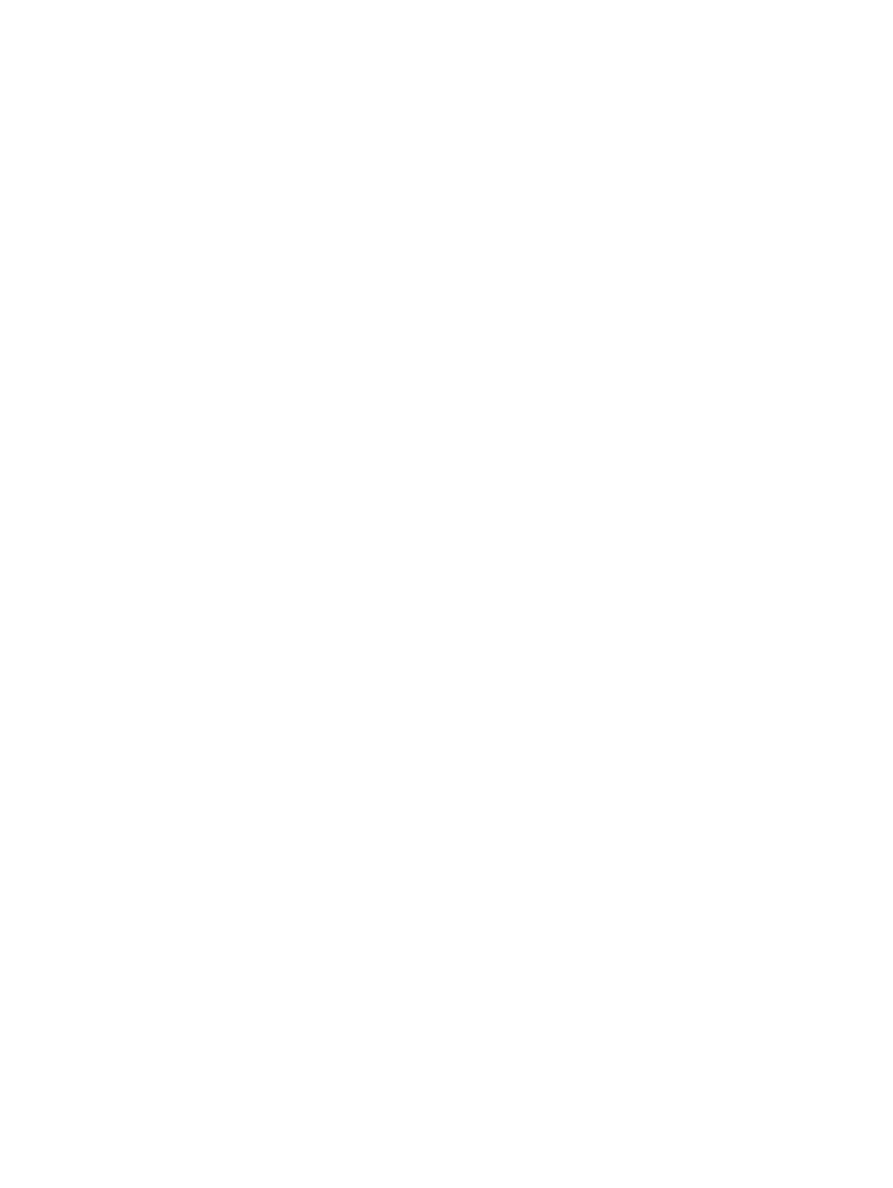
7. Измените параметры на вкладках. После этого новые параметры будут
использоваться принтером по умолчанию.
8. Для возврата на вкладку Дополнительно щелкните на кнопке OK.
9. Для сохранения параметров и закрытия драйвера принтера щелкните на кнопке OK.
Чтобы изменить параметры по умолчанию в операционных
системах Macintosh
В зависимости от установленной версии операционной системы Macintosh для
изменения параметров драйвера принтера по умолчанию используются программы
Apple Desktop Printer Utility, Print Center или Print Setup Utility.
86
Глава 2 Работа с принтером
RUWW